
O adaptador Wi-Fi em seu PC é um de seus componentes menores, mas mais importantes. Se o seu apagou ou você deseja fazer upgrade para um mais recente, veja como substituí-lo.
O que é exatamente um cartão Wi-Fi?
Essa é uma pergunta que você precisa responder antes de atualizar seu sistema, e a resposta é diferente dependendo do tipo de PC que você possui.
Opções de desktop
Vamos começar com o mais fácil: PCs desktop. Em desktops, o acesso ao Wi-Fi (e às vezes ao Bluetooth também) geralmente vem em três opções diferentes:
- Um componente embutido na placa-mãe
- Uma placa PCI que se conecta à placa-mãe
- Um adaptador baseado em USB
Um adaptador USB Wi-Fi é o mais fácil desses dispositivos de gerenciar e também o mais fácil de substituir. Basta comprar um novo, conectá-lo, verificar se os drivers estão instalados e pronto, você tem Wi-Fi. Os outros dois são um pouco mais complicados.

As placas-mãe modernas costumam incluir um adaptador Wi-Fi direto na placa-mãe, especialmente se forem para PCs compactos menores. Normalmente, você pode ver a antena saindo da parte traseira da placa de E / S principal, próximo às portas USB ou saída do monitor. Se esta coisa estiver quebrada ou desatualizada (por exemplo, não suporta conexões sem fio modernas de 5 GHz), você não pode realmente substituí-la sem comprar uma nova placa-mãe ou um PC.
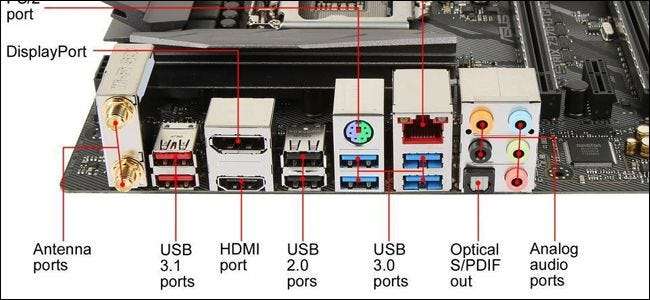
Felizmente, os desktops são flexíveis o suficiente para que você não precise substituir ou consertar o quebrado. Você pode simplesmente adicionar um adaptador Wi-Fi adicional de uma forma diferente, seja um adaptador USB ou uma nova placa PCI Wi-Fi. O tipo que você obtém depende da sua situação.
As placas PCI são conectadas a um dos slots PCI-Express abertos na placa-mãe. A extremidade em que suas antenas se conectam fica exposta na parte traseira do PC. Esses cartões têm seus prós e contras. Do lado positivo, eles geralmente são baratos. As antenas são substituíveis, o que significa que você pode usar uma antena maior e de maior ganho se precisar de um sinal melhor, ou até mesmo conectar um cabo para colocar a antena em outro lugar da sala. No lado negativo, você precisará abrir o gabinete do seu PC para instalar a placa. Você também precisará certificar-se de que possui um slot PCI aberto na placa-mãe e de comprar uma placa compatível. Falaremos sobre isso um pouco mais tarde no artigo.

Os adaptadores USB Wi-Fi, por outro lado, são muito mais fáceis de instalar. Basta conectá-lo a uma porta USB aberta do PC. Alguns dispositivos também possuem um cabo de alimentação adicional. A desvantagem dos adaptadores USB é que você precisará de um pouco de espaço próximo às portas USB e que as antenas geralmente não podem ser substituídas.
Opções de laptop
Cada laptop vendido na última década terá algum tipo de capacidade Wi-Fi. O método mais comum para isso é o padrão PCI Express Mini. É uma versão minúscula das placas PCI mencionadas acima, formatada especialmente para as câmaras internas apertadas de um laptop. Geralmente também inclui um plugue para uma antena com fio, que sobe pelo corpo e pela dobradiça do laptop na caixa da tela para melhor recepção.
Um novo padrão que está ganhando popularidade é o ainda menor slot M.2 (às vezes chamado de NGFF) . Eles são semelhantes aos slots para unidades de armazenamento M.2, mas ainda menores - a maioria dos modelos tem quase o mesmo tamanho de um selo postal.

Alguns laptops têm um slot Mini PCIe e um slot sem fio M.2. Alguns têm apenas um desses slots. E alguns não têm nenhum, em vez de usar componentes soldados diretamente na placa-mãe. E, às vezes, esses cartões não são facilmente acessíveis para substituição do usuário, porque o laptop não foi projetado para ser aberto. Este é geralmente o caso com designs de laptops super pequenos e compactos. Os tablets, independentemente do sistema operacional que estejam executando, geralmente não podem ser atualizados pelo usuário final.
Se o seu laptop não puder ser aberto ou não tiver um slot PCI Express Mini ou M.2 wireless, você não poderá atualizar sua capacidade wireless nativa ou trocar um componente com defeito. Mas você ainda pode usar um adaptador Wi-Fi baseado em USB e alguns deles são pequenos o suficiente que eles não afetarão significativamente a portabilidade do seu computador.
Qual atualização devo obter?
Em primeiro lugar, se você estiver apenas substituindo seu cartão Wi-Fi porque o atual está danificado, basta obter o mesmo modelo. Você já sabe que é compatível e, provavelmente, sua configuração de rede não mudou. Se não está quebrado, não conserte - exceto pela parte que está realmente quebrada, é claro. Se você estiver atualizando para um adaptador Wi-Fi com um padrão mais recente, terá que fazer uma pequena pesquisa.
E lembre-se, se você estiver trabalhando com um desktop ou um laptop, se não quiser se incomodar em abrir a caixa para substituir um cartão Wi-Fi existente, você sempre pode ir pelo caminho mais simples e apenas adicionar um adaptador USB.
Verifique a compatibilidade
Se você estiver atualizando seu desktop com uma nova placa PCI Express, primeiro verifique a compatibilidade. Você precisará verificar as especificações ou inspecionar fisicamente sua placa-mãe para ver quantos slots PCI (se houver) estão abertos. Você também pode usar um aplicativo como Speccy (dos fabricantes do CCleaner), que permite visualizar informações sobre os slots PCI em seu PC, incluindo quais estão atualmente em uso e por quê.
Os cartões de desktop Wi-Fi geralmente usam um slot x1 ou x2, o menor dos padrões disponíveis. Se você não tem certeza do que estou falando, verifique este guia prático sobre slots PCI Express para desktop .

Para laptops, você usará uma placa Mini PCIe ou M.2 wireless. Todas as placas Mini PCIe usam os mesmos contatos elétricos para conexão, mas algumas são mais longas do que outras. Você vai querer um que corresponda ao comprimento do seu cartão atual, para que ele caiba na baia. Para verificar isso, é melhor consultar as especificações do seu laptop.
Os dois tamanhos padrão para PCIe Mini são de comprimento total (50,95 mm de comprimento) e meio comprimento (26,8 mm). Se você tiver um compartimento Mini PCIe completo, não substitua sua placa por uma versão de meio comprimento. O cabo da antena pode não ser capaz de alcançá-lo.
Qual padrão de Wi-Fi eu preciso?
Existem muitos padrões diferentes de Wi-Fi por aí, e novos parecem surgir a cada poucos anos. A resposta fácil aqui é: compre o mais novo que você puder pagar - isso significa que você pode ir mais longe sem substituir seu cartão novamente.
No momento em que escrevo, a versão mais recente do Wi-Fi é 802.11ac . É compatível com todas as versões anteriores, então mesmo que seu equipamento de rede pessoal não seja tão novo, é uma boa vantagem ter. A próxima atualização, 802.11ax, provavelmente não virá para equipamentos de consumo por um ano ou mais.
Observe que alguns cartões Wi-Fi também incluem Bluetooth para sua conveniência. É fácil atualizar seu desktop com um adaptador separado para Bluetooth, mas se você estiver usando um laptop, você deseja substituir um cartão Wi-Fi / Bluetooth por outro Cartão Wi-Fi / Bluetooth para que você não perca a capacidade.
Substituindo a placa sem fio em sua área de trabalho
Substituir ou adicionar uma placa sem fio ao seu desktop é bastante fácil - é muito parecido com adicionar uma placa gráfica. Você precisará de um espaço de trabalho limpo - de preferência em uma área fresca e seca, sem carpete - e uma chave de fenda Philips. Se sua casa é particularmente propensa à estática, você pode querer uma pulseira antiestática também .
Para começar, desligue o PC, remova todos os cabos de alimentação e de dados e mova o PC para sua área de trabalho. Em seguida, é hora de remover o caso.
Na maioria dos PCs de tamanho normal, você só precisa remover um painel lateral para chegar aos slots de placa - geralmente no lado esquerdo do PC, se você estiver de frente para ele. Em alguns PCs, você precisará remover todo o gabinete. E alguns fabricantes tornam isso mais difícil do que outros. Em caso de dúvida, verifique seu manual ou apenas pesquise na web como retirar o gabinete do seu modelo de computador.
Depois de retirar a tampa, coloque o PC de lado. Agora você deve estar olhando para o interior do seu computador. Os slots PCI são fáceis de localizar. Você provavelmente já tem placas instaladas em alguns deles.

Se você não tem uma placa sem fio, é necessário remover uma dessas tampas de slot primeiro, para o slot PCI Express que corresponde ao tamanho da placa que você está instalando. Basta retirar o parafuso que o segura no lugar (se houver) e puxar para fora.

Se estiver instalando uma nova placa, puxe a guia de expansão em branco que corresponde ao slot PCI-Express que você precisará usar.

Se você estiver substituindo uma placa existente, remova o mesmo parafuso e, em seguida, remova a antena da parte traseira da placa. Ele deve se soltar ou precisa ser desparafusado com os dedos. Quando estiver limpo, simplesmente retire o cartão, puxando-o para cima e coloque-o de lado.

Agora é hora de instalar o novo cartão. Insira a parte de metal no mesmo slot próximo ao gabinete do PC, de forma que a conexão da antena fique voltada para fora. Em seguida, insira os contatos no slot PCI, pressionando suavemente para baixo até não poder mais ver os contatos dourados.

Quando estiver totalmente inserido, recoloque o parafuso que prende o cartão no lugar contra a caixa. Adicione as antenas no verso do cartão. As placas sem fio não precisam ser conectadas à fonte de alimentação, como algumas placas gráficas; eles retiram eletricidade direto da placa-mãe.

Você Terminou! Recoloque o painel de acesso, aparafuse-o de volta na parte de trás do gabinete e coloque o PC de volta em seu lugar normal. Substitua todos os cabos de dados e de alimentação e inicialize.
Substituindo a placa de rede sem fio em seu laptop
Vale a pena repetir: abrir um laptop pode ser uma tarefa assustadora se você nunca fez isso antes. E se você não quer se incomodar, certamente não o culparemos. Basta comprar um pequeno adaptador USB Wi-Fi. Dito isso, vamos dar uma olhada em como você abriria um laptop e substituiria uma placa.
Os laptops têm muita variedade em sua construção, mas a maneira mais comum de os usuários acessarem a placa wireless é removendo a parte inferior do gabinete. Este é um guia geral - você desejará encontrar algo específico para o seu modelo antes de processar. Pesquisar fóruns de usuários ou no YouTube pode ser muito útil, mas recomendo pesquisar no Google o número específico do modelo do seu laptop e “Manual de reparo” ou “manual de serviço”. Esses guias do fabricante podem fornecer etapas específicas para o seu laptop. Você também pode querer um conjunto de pinças para segurar mais facilmente os fios da antena, especialmente se você tiver dedos grandes como eu.
Usaremos meu ThinkPad T450s como uma demonstração. Para começar, eu o desligo e removo a bateria da parte traseira. Em seguida, desparafusei os oito parafusos diferentes que prendem na parte inferior do gabinete e o levanto, expondo os componentes que podem ser reparados pelo usuário embaixo.

Meu modelo específico usa uma placa sem fio M.2. Você pode ver aqui, com os pequenos fios conectados na parte superior - essas são as antenas de Wi-Fi e Bluetooth. O compartimento próximo a ele é o slot Mini PCI-Express, vazio na minha máquina. As etapas são as mesmas para ambos, embora muitas placas Mini PCI-Express tenham apenas uma conexão de antena.

Para remover a placa existente, primeiro eu desconecto os cabos da antena. Eles são mantidos no lugar por simples fricção, então eu apenas os tiro com uma unha. LEMBRE-SE QUAL DESTES CABOS DA ANTENA VAI PARA ONDE - misturar os cabos Wi-Fi e Bluetooth fará com que ambos parem de funcionar. Tire fotos da configuração conforme avança para ajudá-lo a se lembrar.

Agora, removo o parafuso que segura o cartão e o coloco de lado. Na maioria dos laptops, isso fará com que a placa se levante ligeiramente. Agora posso retirar o cartão.

Para instalar a nova placa, basta fazer o inverso. Eu ligo o cartão no slot em um ângulo. Ele está totalmente inserido quando você não consegue mais ver os contatos elétricos. Eu aparafusei tudo com o parafuso que removi antes.

Agora, eu conecto as antenas que removi antes, tendo o cuidado de ligá-las no local correto. Se a placa que você está substituindo for de um modelo diferente, você pode consultar seu manual ou documentação para verificar o plugue.

Finalmente, recoloco o painel inferior do laptop, aparafuso-o e ligo a bateria novamente. Estou pronto para ligar e inicializar.

Instalando os drivers da sua placa
Se você estiver usando um sistema Windows moderno, há boas chances de que o sistema operacional reconheça automaticamente sua nova placa sem fio, instale o driver pré-instalado apropriado e você poderá usá-lo em um ou dois minutos. Se não, verifique o Gerenciador de Dispositivos . Se você vir um dispositivo que não é reconhecido, o driver pré-carregado não está funcionando.
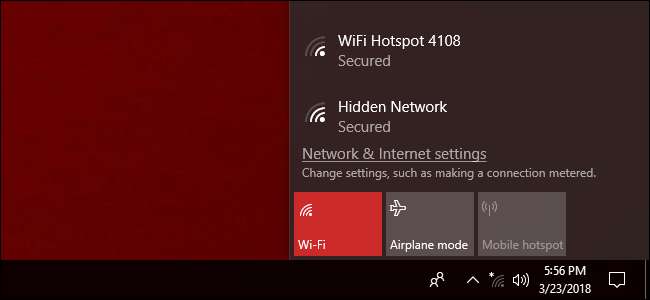
Você precisará instalar o driver em seu PC de alguma forma. Se estiver em um disco que veio com o cartão e você tiver uma unidade de CD, está pronto para prosseguir. Caso contrário, conecte-se à Internet via Ethernet e pesquise a página do driver do fabricante para fazer o download. Se Ethernet não for uma opção, use outro computador (ou até mesmo seu telefone), baixe o arquivo e, em seguida, transfira-o por meio de uma unidade USB (ou cabo).
Clique duas vezes no arquivo instalador do driver e siga as instruções na tela. Assim que o processo for concluído, seu novo cartão deve estar funcionando. Se não for, especialmente se o hardware não for detectado, volte ao processo de instalação novamente - é possível que a placa não esteja encaixada corretamente. Se a placa estiver instalada, mas você não estiver vendo nenhuma rede sem fio, verifique a conexão da antena e certifique-se de que ela esteja no lugar e no plugue correto.







